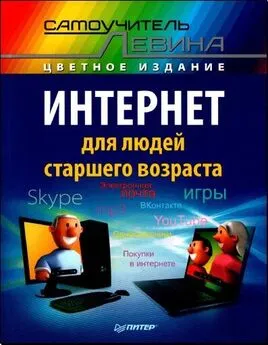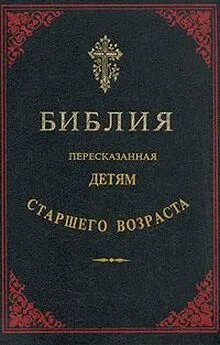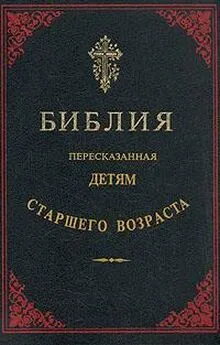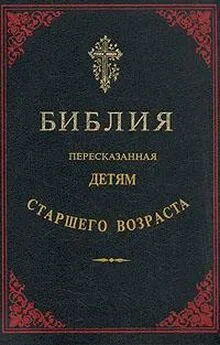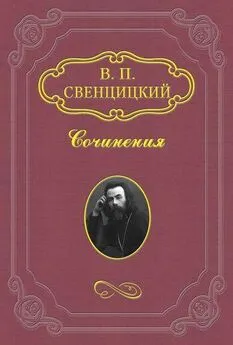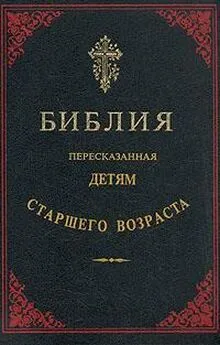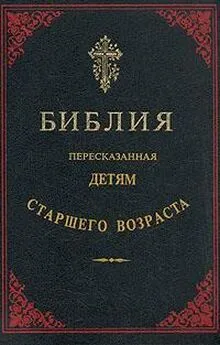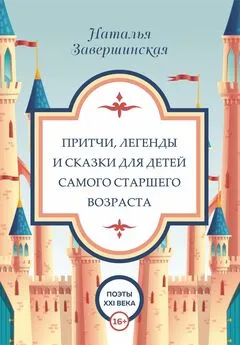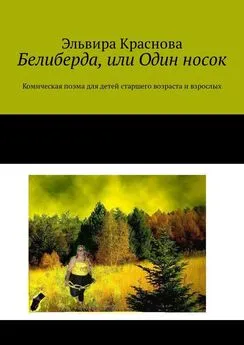А. Левин - Интернет для людей старшего возраста
- Название:Интернет для людей старшего возраста
- Автор:
- Жанр:
- Издательство:Питер
- Год:2014
- ISBN:978-5-496-01141-9
- Рейтинг:
- Избранное:Добавить в избранное
-
Отзывы:
-
Ваша оценка:
А. Левин - Интернет для людей старшего возраста краткое содержание
Эта цветная книга Александра Левина — автора самых известных самоучителей работы на компьютере — адресована людям старшего возраста, желающим овладеть всеми возможностями, которые предоставляет сегодня интернет. Без лишних сложностей и ненужных подробностей, безо всей этой пугающе непонятной компьютерной терминологии в ней рассказывается о способах подключения к интернету, работе с популярными интернет-браузерами Internet Explorer, Google Chrome и Яндекс.Браузер и общению с помощью Skype и электронной почты. Основная часть книги посвящена обзору сайтов разного назначения: для поиска в Сети, чтения новостей и книг, просмотра и загрузки фильмов, прослушивания и скачивания музыки, покупок в интернет-магазинах и по частным объявлениям, а также общения в социальных сетях.
Интернет для людей старшего возраста - читать онлайн бесплатно полную версию (весь текст целиком)
Интервал:
Закладка:
На рисунке 76 в верхнем ряду располагаются стандартные веб-приложения, которые получает всякий новоиспеченный пользователь Хрома. Это приложение Магазин (попадете в интернет-магазин расширений и веб-приложений), Документы Google (редактор текстов и таблиц), облачное хранилище Диск Google, программка для работы с электронной почтой Gmail и программка для быстрого доступ к YouTube. Нас в первую очередь интересует кнопка Магазин.
В магазине Chrome вы увидите каталог всяческих дополнений и усовершенствований браузера, в котором три главные категории: Приложения (те самые веб-приложения - программки и игрушки, работающие в браузере), Темы (для смены оформления браузера - замены цвета и фоновой картинки) и Расширения. Найдя что-то интересное, щелкаете по строке, смотрите описание и нажимаете кнопку установки.
Но если расширения ставятся беспрепятственно, то веб-приложения требуют непременной регистрации и входа в Chrome - иначе никак. Тут же будет и ссылочка, которая позволит зарегистрироваться тем, кто не сделал этого раньше.
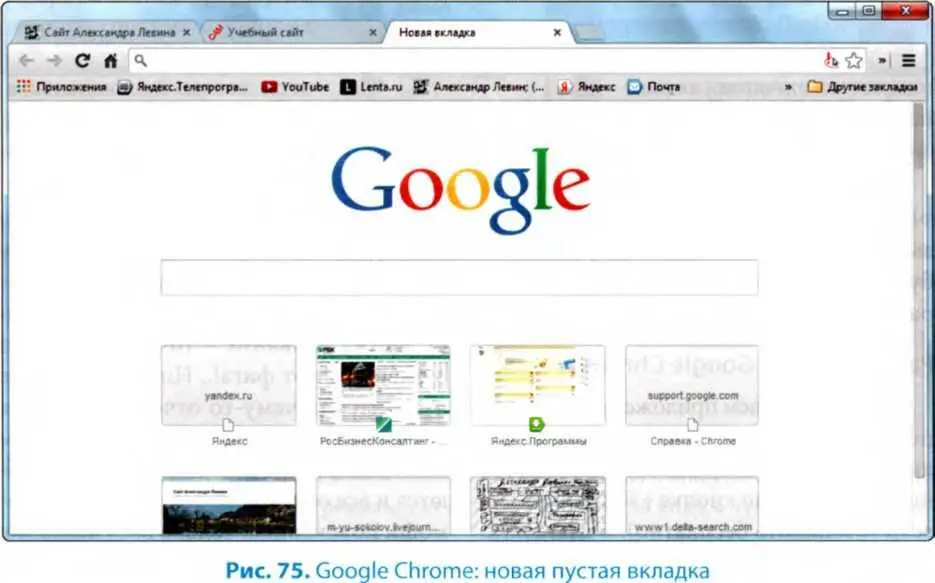

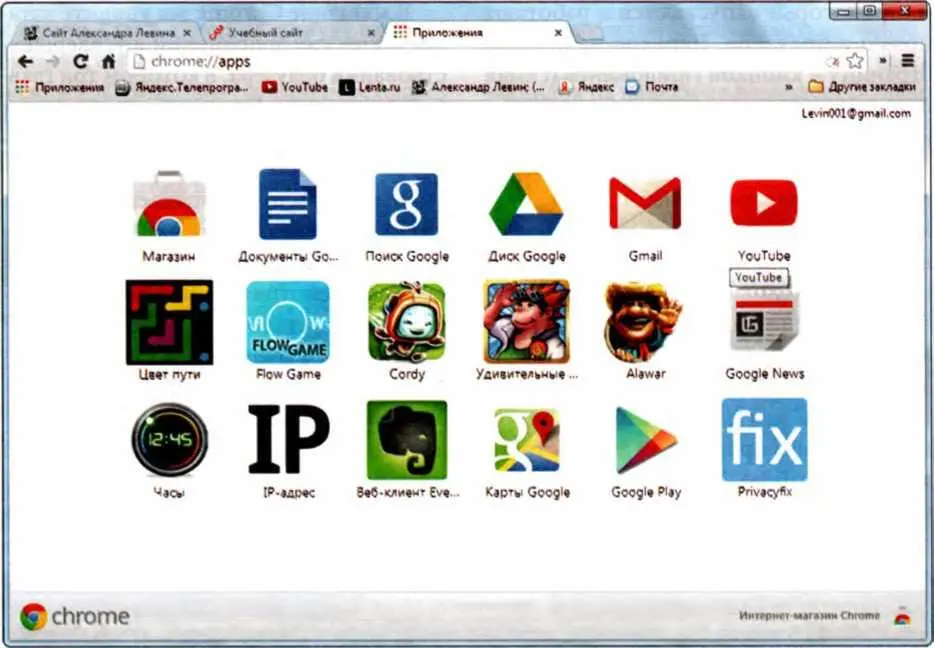
Рис. 76. Google Chrome: список веб-приложений: в первой строке - стандартные,ниже - установленные пользователем
О приложениях я тут ничего рассказывать не буду - сами посмотрите, если будет желание, а о нескольких полезных расширениях расскажу.
Расширения к Google Chrome
Итак, запускаем приложение Магазин, переходим в раздел Расширения, находим нужное расширение, читаем описание и щелкаем по кнопке + Бесплатно (то есть установить бесплатно). В Магазине есть и своя поисковая строка, но у меня с ней дела как-то не заладились: прошу ее найти конкретное расширение, которое давно знаю, которое у меня работает, ввожу название - точно ввожу, без ошибок! А вот фига!.. Ничего такого не находится почему-то отчего-то... Как я эту проблему решил? Да в общем, все тем же стандартным способом, каким решаются и все остальные вопросы, - при помощи поисковика. Только ввел название

не в поисковую строку магазина, а в сам поисковик Google - сразу все отыскалось!
Если же вы пользуетесь другими поисковиками (Яндексом или Бингом), то
прибавьте к названию расширения слова «google chrome» или «chrome web store», чтобы уж точно вверху списка оказалось то, что вам нужно.

Имейте в виду, что некоторые свежеуста расширения не заработают, пока не перезапустишь браузер. Это же касается и некоторых настроек браузера: чтобы изменения вступили в силу, может потребоваться перезапуск.
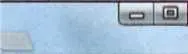
<���Ь -йг р& AdBloek feu Mail.ru Checker ь Google Trenslste Fit to width Голоеоюй поиск Q Auto Refresh Plus
Многие расширения добавляют свою кнопочку в правую часть адресной строки, другие - в правую часть панели инструментов браузера. Буквально еще вчера, 23 января 2014 года все они у меня стояли рядком на этой панельке, сегодня с утра (24.01.14) браузер пошуршал, подумал, обновился - и спрятал все кнопки в выпадающий список, который выдает еще одна кнопка с двойной галочкой - такая, как на картинке справа 33.
Щелкнув правой кнопкой мыши по любой из этих кнопок, вы сможете: спрятать кнопку, если она вам тут не нужна (команда Скрыть кнопку), изменить настройки данного расширения (команда Настройки) или вообще удалить его из программы, если оно надежд не оправдало (команда Удалить).
Отдельно в этом списке команд стоит строка Настроить. Она перенесет нас к полному списку установленных расширений. Любое расширение можно будет удалить (нажав кнопочку с мусорной корзинкой в его строке) или временно отключить (убрав галочку из его строки).
К списку расширений вы можете попасть и с помощью настроечной полосатой кнопки - по команде Расширения в подменю Инструменты.
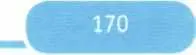

Не перебарщивайте с количеством установленных расширений. Ведь каждый активный модуль работает постоянно, отнимая у других программ свой кусочек мощности компьютера. Перепробовать вы можете этих расширений сколько угодно, но оставить себе стоит только по-настоящему полезные. Все остальные либо удаляйте, либо просто отключайте на то время, пока они не нужны (временно отключить можно только из полного списка расширений).
fits]
Г5П
'Л___
Системы поиска
Google DuckDuckGo Wikipedia Google Images Google Maps Google Videos YouTube WolframlAlpha Bing Yahoo!
Я уже упоминал о расширении
тью. Расширение позволит задать для такой страницы автоматическое обновление. Вам предложат выбрать интервал обновления (5,10 или 20 секунд, 1, 5 или 15 минут) и нажать кнопочку Start (она тут же превратится в кнопку Stop). Если же обновлять страницу хочется раз в час, в два часа или раз в сутки, сможете там же ввести соответствующий интервал в секундах. Правда, чтобы его вычислить, придется, боюсь, воспользоваться калькулятором или умножать в столбик...
На случай, если это расширение вдруг куда-то пропадет (а с ними такое бывает), назову другие аналогичные программки: Easy Auto Refresh, Refresh Monkey, Auto Refresh Page Premium или Auto-Relaod.
Изо всех сил рекомендую замечательного блокировщика рекламы -раширение AdBlock. Без всяких с вашей стороны усилий количество бессмысленных рекламных картинок и скачущей туда-сюда анимации уменьшится если и не до абсолютного нуля, то весьма и весьма значительно. На рисунке 77, вверху показана главная страница сайта газеты «Коммерсант» до включения противорекламного фильтра, а внизу - после.


КАТАЛОГ СЕКРЕТ «ИРМЫ FM
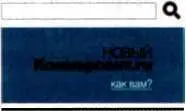
Ш Спорткар- Центр
ГАЗЕТА «Ъ» ПРИЛОЖЕНИЯ ВПАСТЬ ДЕНЬГИ ОГОНЁК WEEKEND АВТОПИЛОТ
23 ЯНВАРЯ. ЧЕТВЕРГ МОСКВА. -17 19 * «
- 1 и »И - « «4 *124
■ ММВБ 1507.51
Коммерсант.ги
СТРАНА \ МИР ЭКОНОМИКА [ БИЗНЕС КУЛЬТУРА [ СПОРТ 1 |R|
Читать дальшеИнтервал:
Закладка: